6 คุณสมบัติ iOS ที่มีประโยชน์ที่คุณสามารถเข้าถึงได้จากหน้าจอล็อคของ iPhone
หน้าจอล็อกบน iPhone มีบทบาทสำคัญในการปกป้องความเป็นส่วนตัวและความสมบูรณ์ของอุปกรณ์ ในฐานะที่เป็นอินเทอร์เฟซเริ่มต้นที่ใช้กับ iPhone มันทำหน้าที่เป็นอุปสรรคที่น่ากลัวในการเข้าถึงข้อมูลที่ละเอียดอ่อนโดยไม่ได้รับอนุญาต
แม้ว่าการปกปิดแอปพลิเคชันและฟังก์ชันการทำงานส่วนใหญ่ของ iPhone เป็นจุดประสงค์หลักของการออกแบบ แต่คุณลักษณะบางอย่างบนหน้าจอล็อค iOS ยังคงสามารถเข้าถึงได้
อันที่จริง การคาดคะเนเวลาปัจจุบันเป็นสิ่งสำคัญ อย่างไรก็ตาม นั่นไม่ใช่ความกังวลของเราแต่เพียงผู้เดียว ในส่วนนี้ เราจะเจาะลึกถึงงานที่เป็นประโยชน์ต่างๆ ที่อาจทำได้โดยตรงเมื่อปลดล็อกหน้าจอล็อกของ iPhone
เปลี่ยนวอลเปเปอร์หน้าจอล็อกและเพิ่มวิดเจ็ต
แม้ว่าจะเป็นที่ทราบกันดีว่า iPhones อาจยังขาดระดับการปรับแต่งที่อุปกรณ์ Android บางรุ่นทำได้ แต่ก็เป็นที่น่าสังเกตว่า Apple ได้ดำเนินการเพื่อปรับปรุงตัวเลือกการปรับแต่งส่วนบุคคลของผู้ใช้ โดยเฉพาะอย่างยิ่งเมื่อมีการเปิดตัว iOS 16 การทำซ้ำล่าสุดของระบบปฏิบัติการนี้ประกอบด้วย ฟีเจอร์ใหม่ๆ มากมายที่ออกแบบมาเพื่อมอบการควบคุมและความยืดหยุ่นที่มากขึ้นแก่ผู้ใช้ เช่น ความสามารถในการปรับแต่งประสบการณ์การล็อกหน้าจอตามความต้องการของแต่ละคน

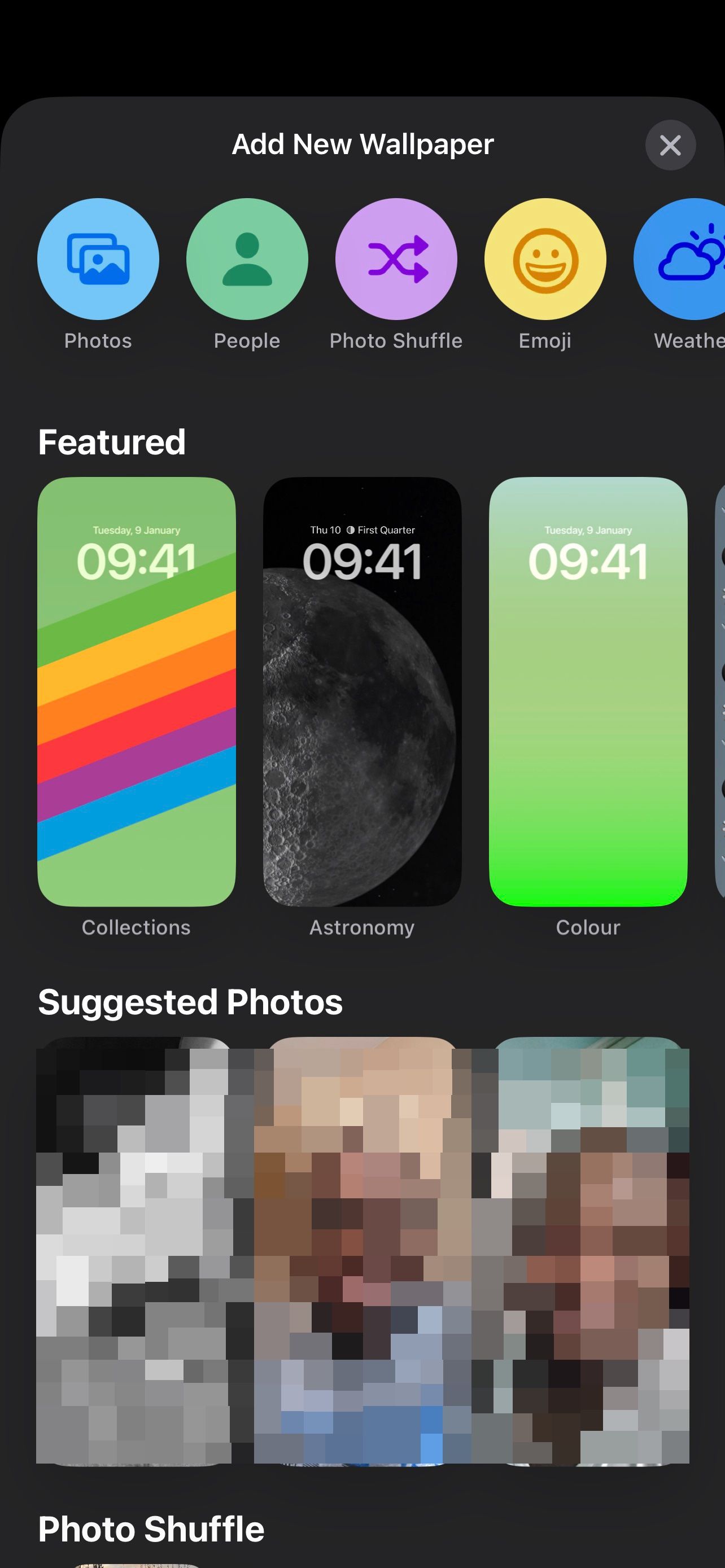
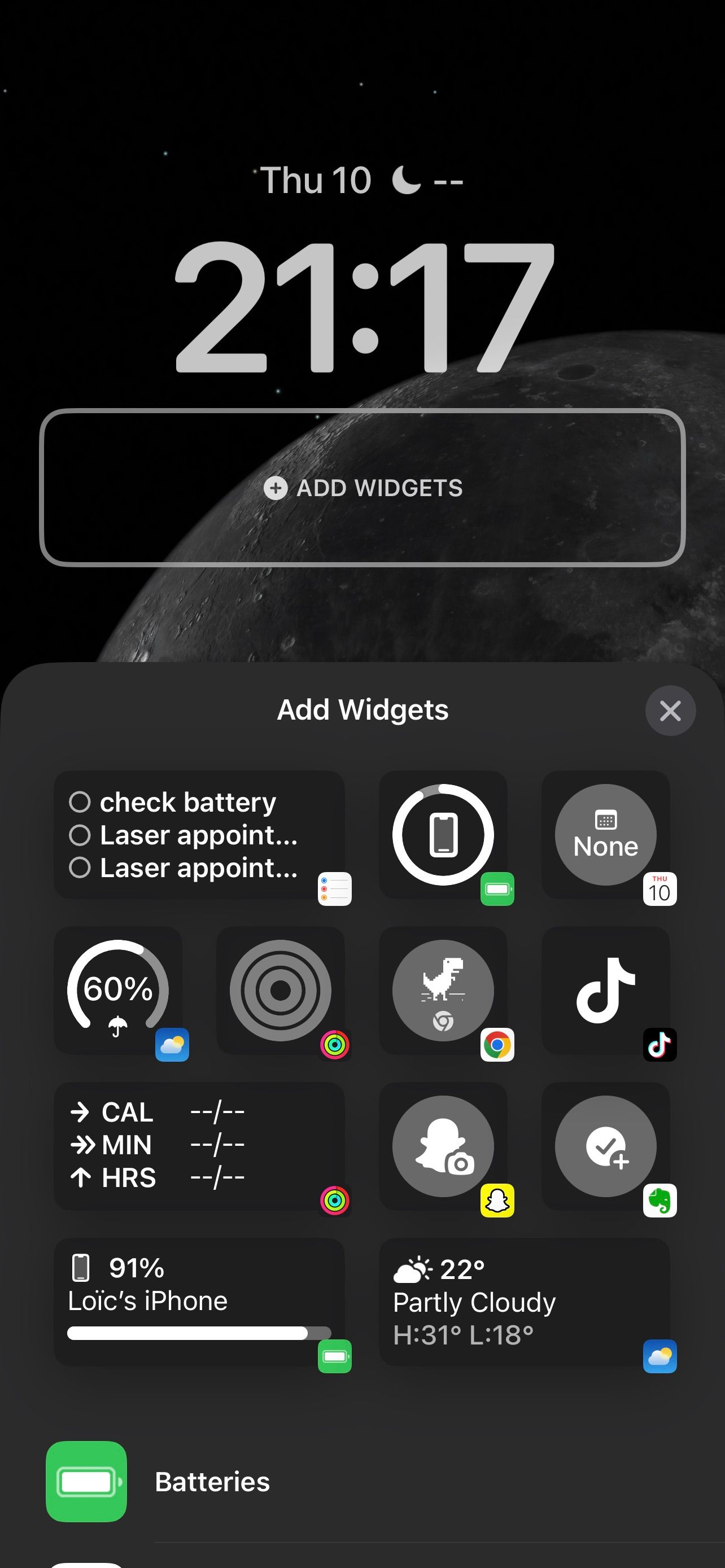 ปิด
ปิด
การเปลี่ยนวอลเปเปอร์หน้าจอล็อกบน iPhone ทำได้โดยการปลุกอุปกรณ์ก่อน จากนั้นปลดล็อกด้วยรหัสผ่าน, Face ID หรือ Touch ID เมื่อเข้าถึงหน้าจอล็อคแล้ว การแตะค้างไว้จะเป็นการเปิดเมนูการปรับแต่งที่ด้านล่างของหน้าจอ ที่มุมล่างขวาของหน้าจอ จะมีไอคอน"บวก (+)“ที่สามารถใช้เลือกวอลเปเปอร์ใหม่สำหรับหน้าจอล็อกได้
เมื่อเลือกวอลเปเปอร์หน้าจอเมื่อล็อกจากตัวเลือกต่างๆ เช่น วอลเปเปอร์เด่นของ Apple อีโมจิ หรือรูปภาพ ผู้ใช้อาจปรับแต่งอุปกรณ์เพิ่มเติมโดยเพิ่มวิดเจ็ตที่ต้องการผ่านปุ่ม"เพิ่มวิดเจ็ต"ที่เข้าถึงได้สะดวก
คุณมีตัวเลือกให้เลือกวิดเจ็ตจากรายการและวางในตำแหน่งที่คุณต้องการโดยลากไปที่นั่น หลังจากจัดเรียงวิดเจ็ตจนพอใจแล้ว ให้กดปุ่ม"เพิ่ม"ที่ด้านขวาบนของหน้าจอ จากนั้นเลือก"ตั้งค่าเป็นคู่วอลเปเปอร์"หรือ"ปรับแต่งหน้าจอหลัก"ขึ้นอยู่กับความต้องการของคุณ
สลับระหว่างโหมดโฟกัส
ด้วยการเปิดตัว iOS 15 นั้น Apple ได้รวมฟังก์ชันนวัตกรรมใหม่ที่เรียกว่า “Focus” ซึ่งช่วยให้ผู้ใช้สามารถปิดเสียงการแจ้งเตือนบางรายการเป็นการชั่วคราวเพื่อลดการรบกวนให้เหลือน้อยที่สุด หากต้องการใช้คุณสมบัตินี้อย่างมีประสิทธิภาพบน iPhone ขอแนะนำให้สร้างการเชื่อมต่อระหว่างโหมดเฉพาะและหน้าจอล็อค เมื่อทำเช่นนี้ การตั้งค่าที่ต้องการสำหรับแต่ละโหมดจะแสดงผลเมื่อปลดล็อกอุปกรณ์ ในขณะเดียวกันก็ช่วยให้เปลี่ยนโหมดต่างๆ ได้อย่างราบรื่นผ่านหน้าจอล็อก
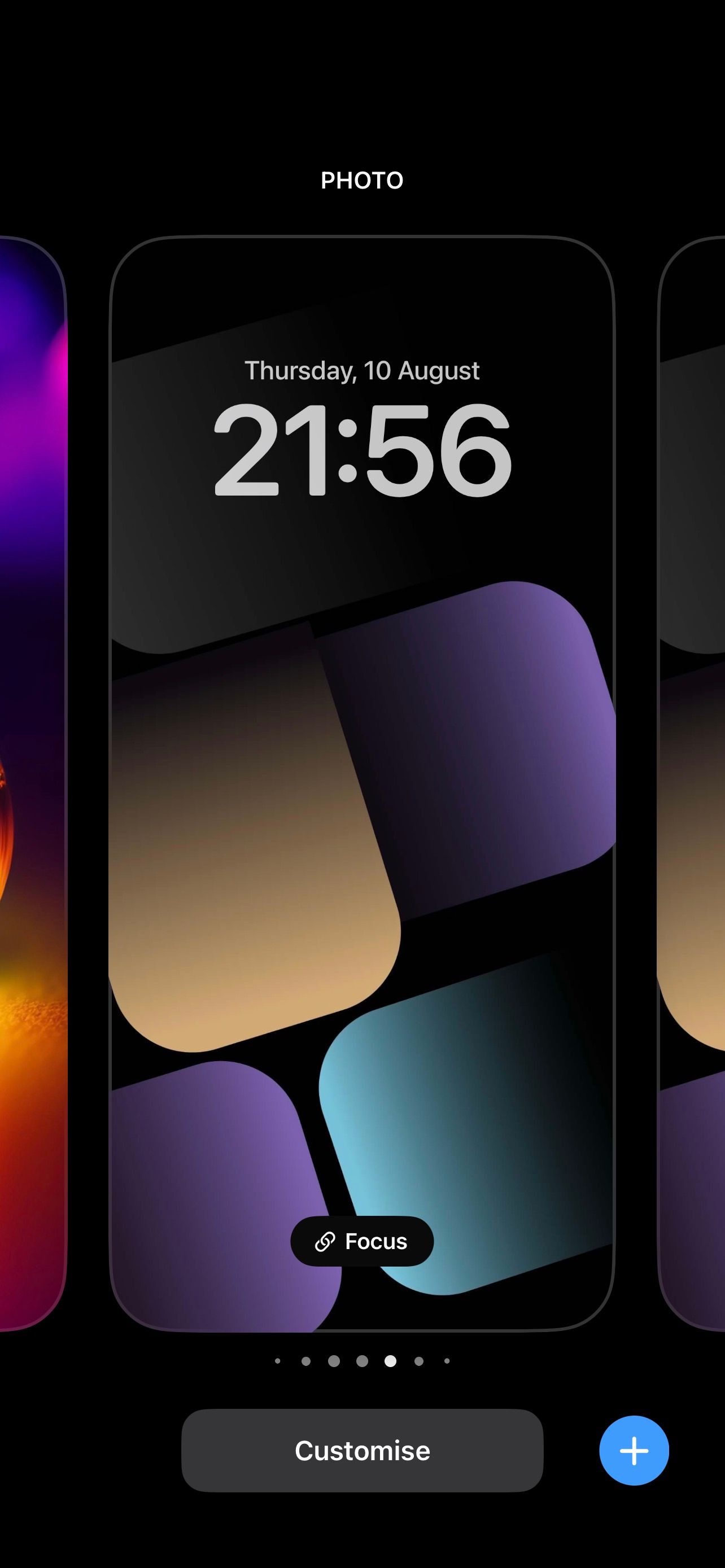
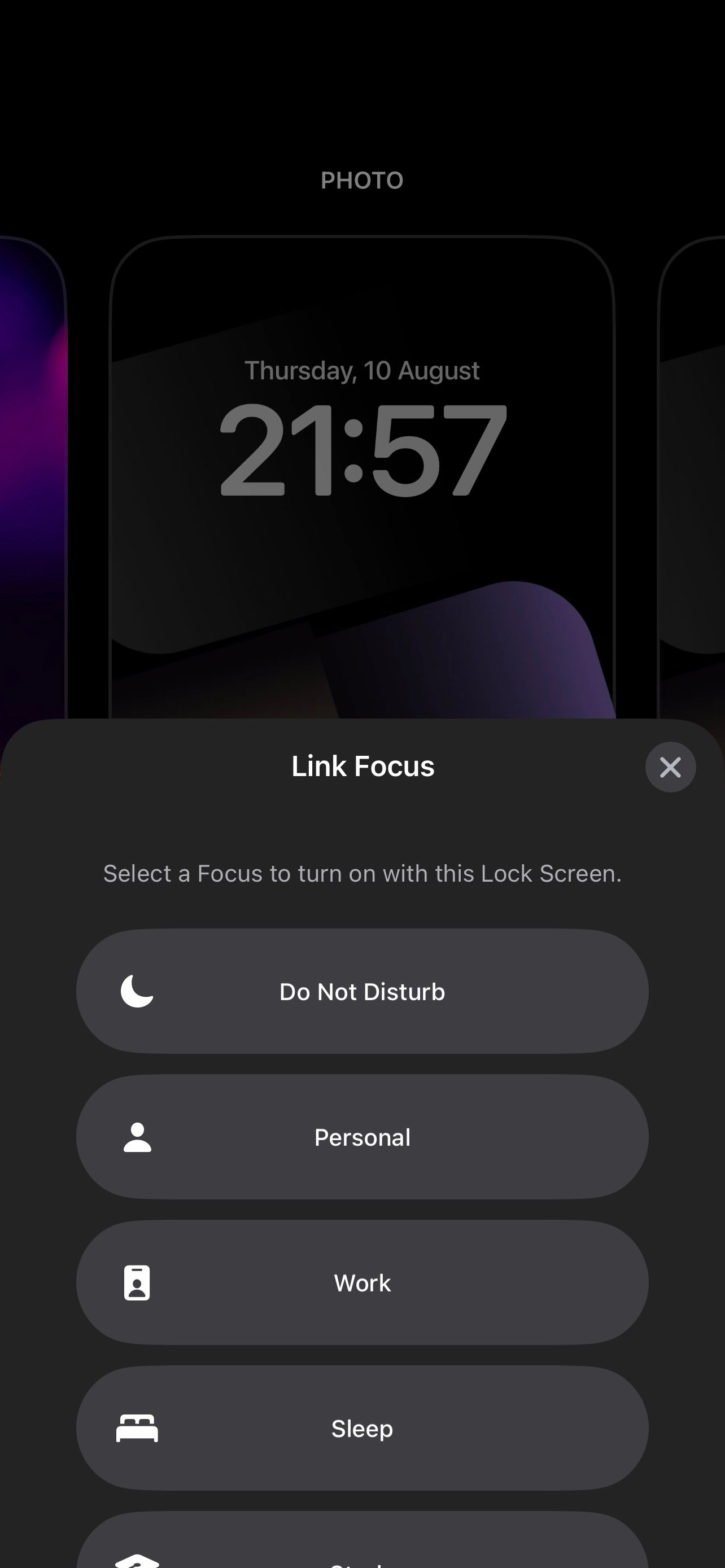 ปิด
ปิด
ในการเริ่มใช้ฟังก์ชันนี้บน iPhone คุณต้องปรับการตั้งค่าโฟกัสก่อน หลังจากทำการเปลี่ยนแปลงเหล่านี้ เพียงปลุกและปลดล็อกอุปกรณ์ จากนั้นกดหน้าจอล็อกค้างไว้เพื่อเข้าสู่โหมดโฟกัส จากนั้นแตะไอคอนโฟกัสที่ด้านล่างของหน้าจอล็อกเพื่อแสดงเมนูที่มีตัวเลือกโฟกัสที่คุณมี เลือกโหมดที่ต้องการและเลือกที่จะเชื่อมโยงกับหน้าจอล็อกปัจจุบันโดยแตะที่ “X” เพื่อปิดการซ้อนทับ
การใช้กระบวนการที่คล้ายกันกับหน้าจอล็อคทั้งหมดของคุณ ทำให้สามารถกำหนดโหมด Guided Access ที่แตกต่างกันให้กับแต่ละหน้าจอได้ ดังนั้น คุณสามารถเลือกเปิดใช้งานโหมดการเข้าถึงที่แนะนำเฉพาะได้โดยการเปลี่ยนไปยังหน้าจอล็อคที่เกี่ยวข้องโดยไม่ต้องกลับไปที่หน้าจอหลัก
ดูตัวอย่างการแจ้งเตือนของคุณ
การแจ้งเตือนจากสมาร์ทโฟนมักเป็นการรบกวนที่รบกวนซึ่งเบี่ยงเบนความสนใจจากงานที่จำเป็น อย่างไรก็ตาม ผู้ใช้อาจอ่านการแจ้งเตือนเหล่านี้ได้อย่างมีประสิทธิภาพโดยไม่ต้องเปิดเผยหรือไปที่อินเทอร์เฟซโฮมของ iPhone ดังนั้นจึงหลีกเลี่ยงการเรียกดูตอนต่างๆ อย่างไร้จุดหมาย
หากต้องการเข้าถึงตัวอย่างการแจ้งเตือนบนอุปกรณ์ของคุณ คุณจะต้องปรับค่ากำหนดของคุณเพื่อแสดงข้อมูลสรุปที่เหมือนตัวอย่างบนหน้าจอเมื่อล็อกของคุณ ซึ่งจะเปิดเผยเนื้อหาของข้อความหรือการอัปเดตโดยไม่ต้องป้อนข้อมูลในแอปพลิเคชัน คุณลักษณะนี้รองรับโดยแอปพลิเคชัน iPhone มากมาย เช่น WhatsApp, Gmail, Slack, iMessage และอื่นๆ
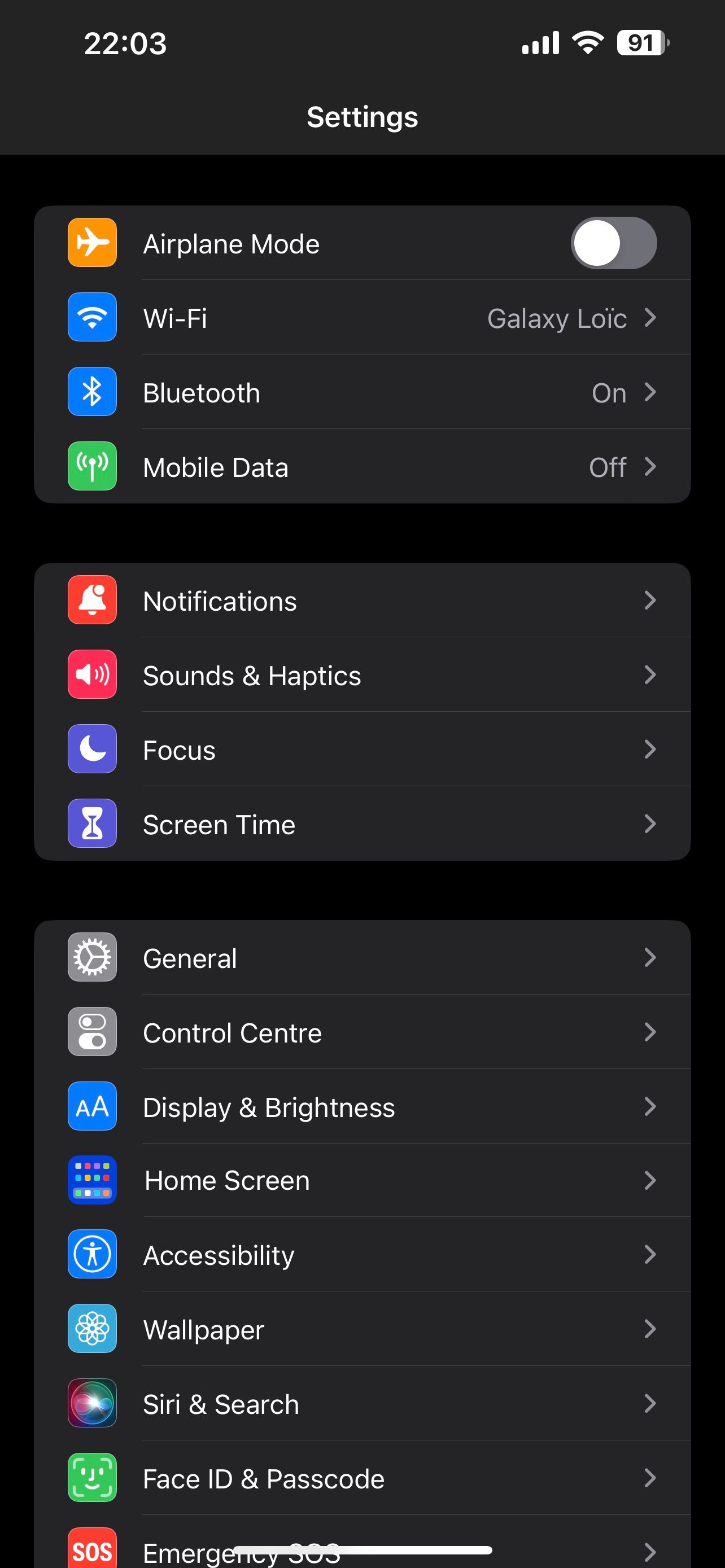
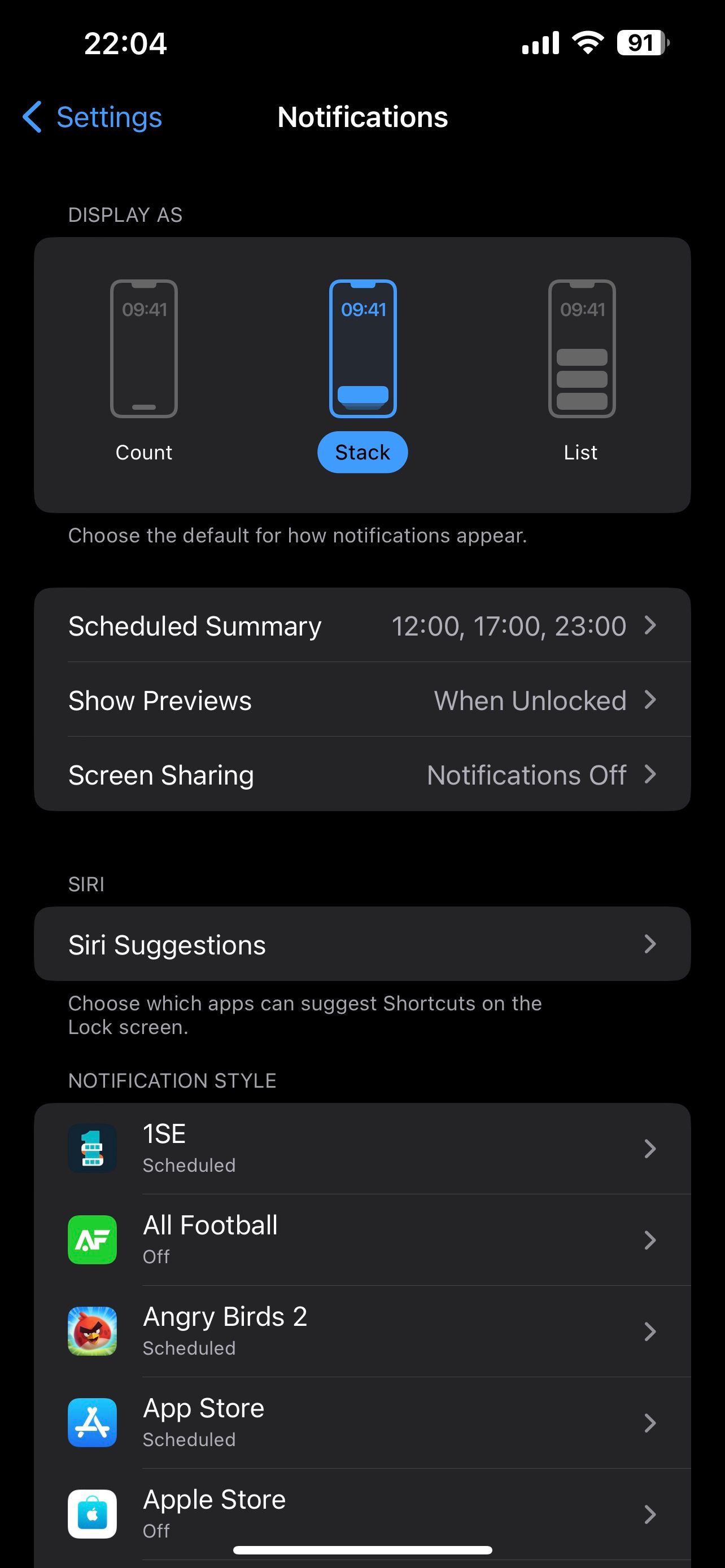
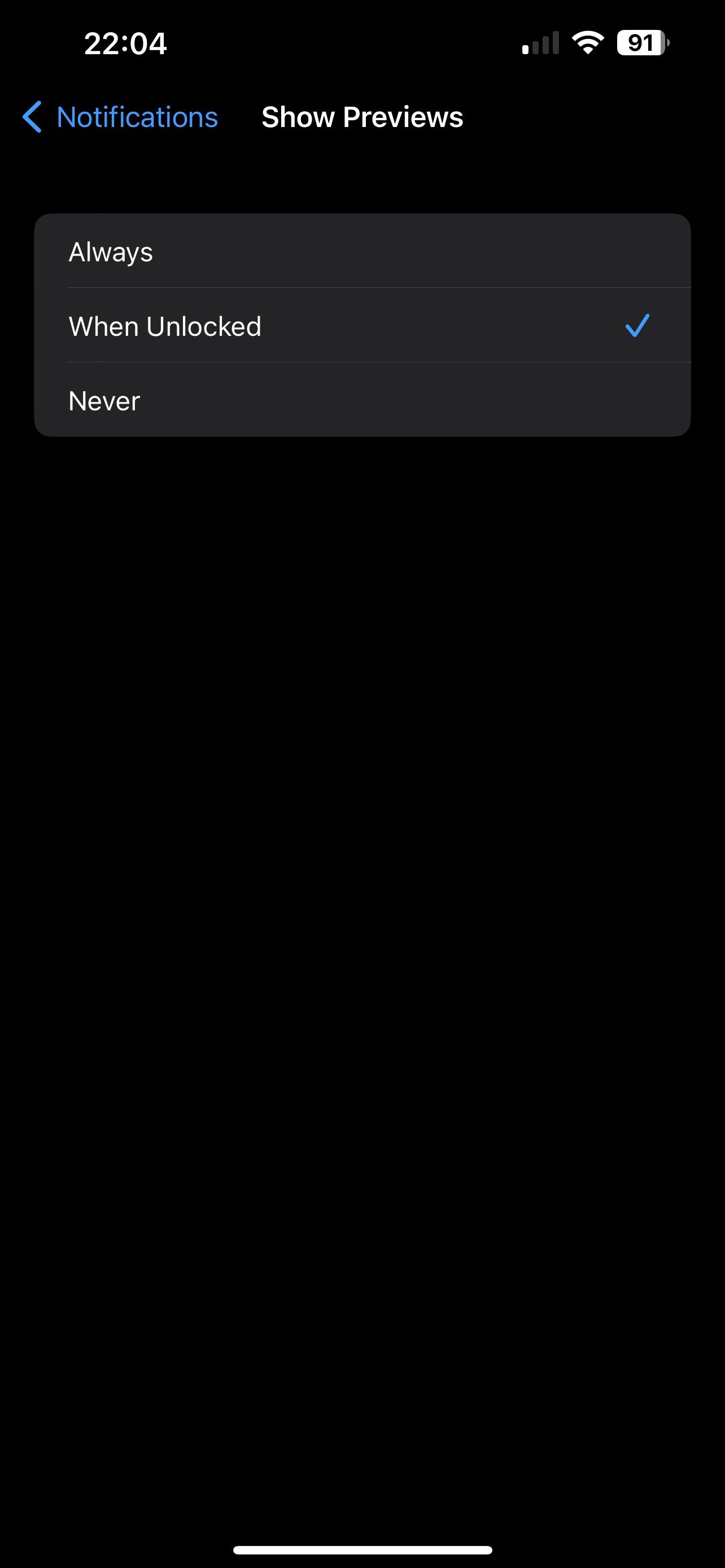 ปิด
ปิด
หากต้องการเปิดใช้งานการแสดงตัวอย่างการแจ้งเตือนบนหน้าจอล็อก ให้ไปที่ “การตั้งค่า” ตามด้วย “การแจ้งเตือน” จากนั้นสลับเป็น “แสดงตัวอย่าง” หรือคุณอาจเลือกให้แสดงตัวอย่างเฉพาะเมื่อปลดล็อกอุปกรณ์โดยเลือก “เมื่อปลดล็อกแล้ว
เข้าถึงศูนย์ควบคุม
การเข้าถึงศูนย์ควบคุมจากหน้าจอล็อกของ iPhone เป็นวิธีที่สะดวกในการทำงานต่างๆ อย่างรวดเร็ว เช่น การสลับ Wi-Fi, บลูทูธ และโหมดเครื่องบิน การปรับระดับเสียง และอื่นๆ นอกจากนี้ คุณสามารถปรับแต่งศูนย์ควบคุมของตนเองได้โดยการเพิ่มหรือลบฟังก์ชันการทำงานที่ต้องการ
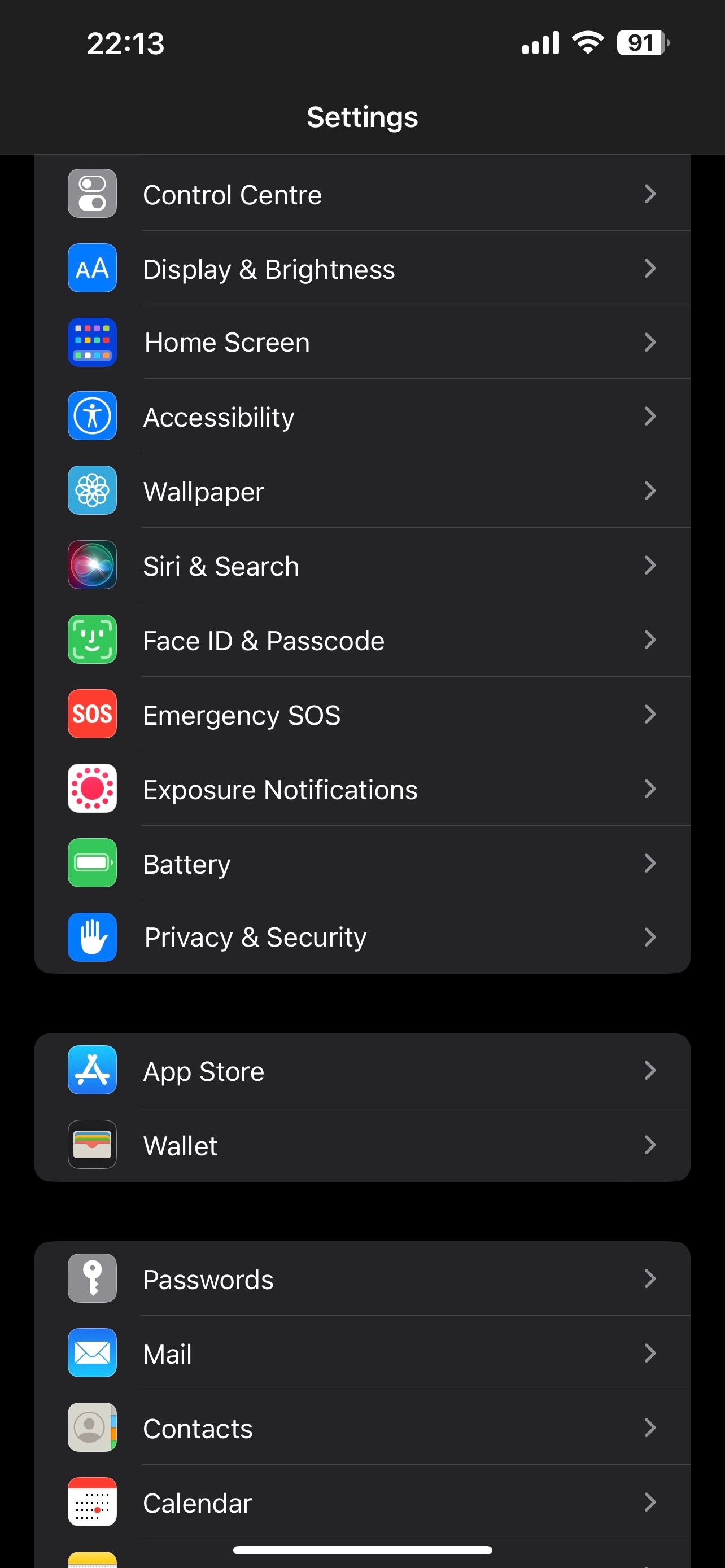

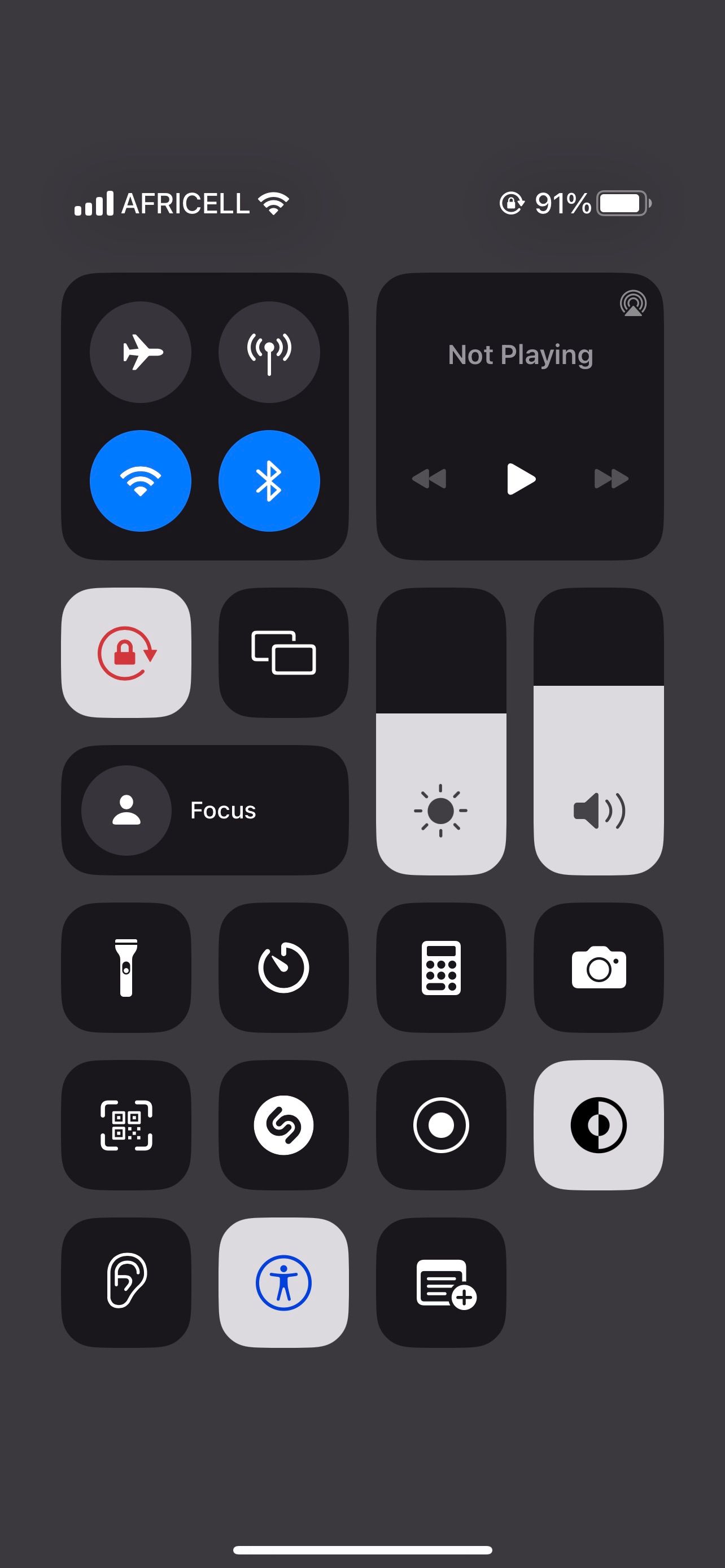 ปิด
ปิด
หากต้องการเข้าสู่ศูนย์ควบคุมขณะที่หน้าจอล็อกของอุปกรณ์ทำงานอยู่ เพียงปลุก iPhone ของคุณด้วยวิธีปกติ จากนั้นให้ปัดลงจากส่วนขวาบนของหน้าจอหรือปัดขึ้นจากด้านล่างของหน้าจอ สำหรับอุปกรณ์ที่มีปุ่มโฮม
ไปที่ “การตั้งค่า” บนอุปกรณ์ของคุณ ป้อนรหัสผ่านของคุณเมื่อได้รับแจ้ง จากนั้นค้นหาตัวเลือกที่มีข้อความว่า “Face ID & Passcode” ภายในเมนูนี้ ให้ค้นหาสวิตช์สลับสำหรับ “อนุญาตการเข้าถึงเมื่อล็อค” และตรวจสอบให้แน่ใจว่าได้ปิดใช้งานแล้ว การดำเนินการนี้จะช่วยป้องกันไม่ให้ผู้ใช้ที่ไม่ได้รับการอนุมัติเข้าถึงศูนย์ควบคุมของคุณในขณะที่โทรศัพท์ของคุณยังคงล็อคอย่างปลอดภัย
ใช้ไฟฉายหรือกล้องถ่ายรูป
การเข้าถึงกล้องโดยตรงจากหน้าจอล็อคกลายเป็นคุณสมบัติที่ผู้ใช้ iPhone หลายคนต้องการอย่างมากเนื่องจากความสะดวกสบาย ซึ่งช่วยให้พวกเขาสามารถจับภาพได้อย่างง่ายดายโดยไม่ต้องปลดล็อคอุปกรณ์ก่อน หากต้องการเปิดใช้งานฟังก์ชันนี้ เพียงปลุกโทรศัพท์ของคุณและกดไอคอนกล้องที่มุมขวาล่างของจอแสดงผลให้แน่น หรือปัดหน้าจอล็อกไปทางซ้าย ด้วยวิธีนี้ เราสามารถหลีกเลี่ยงโอกาสในการถ่ายภาพที่เกิดขึ้นเองได้อย่างง่ายดาย
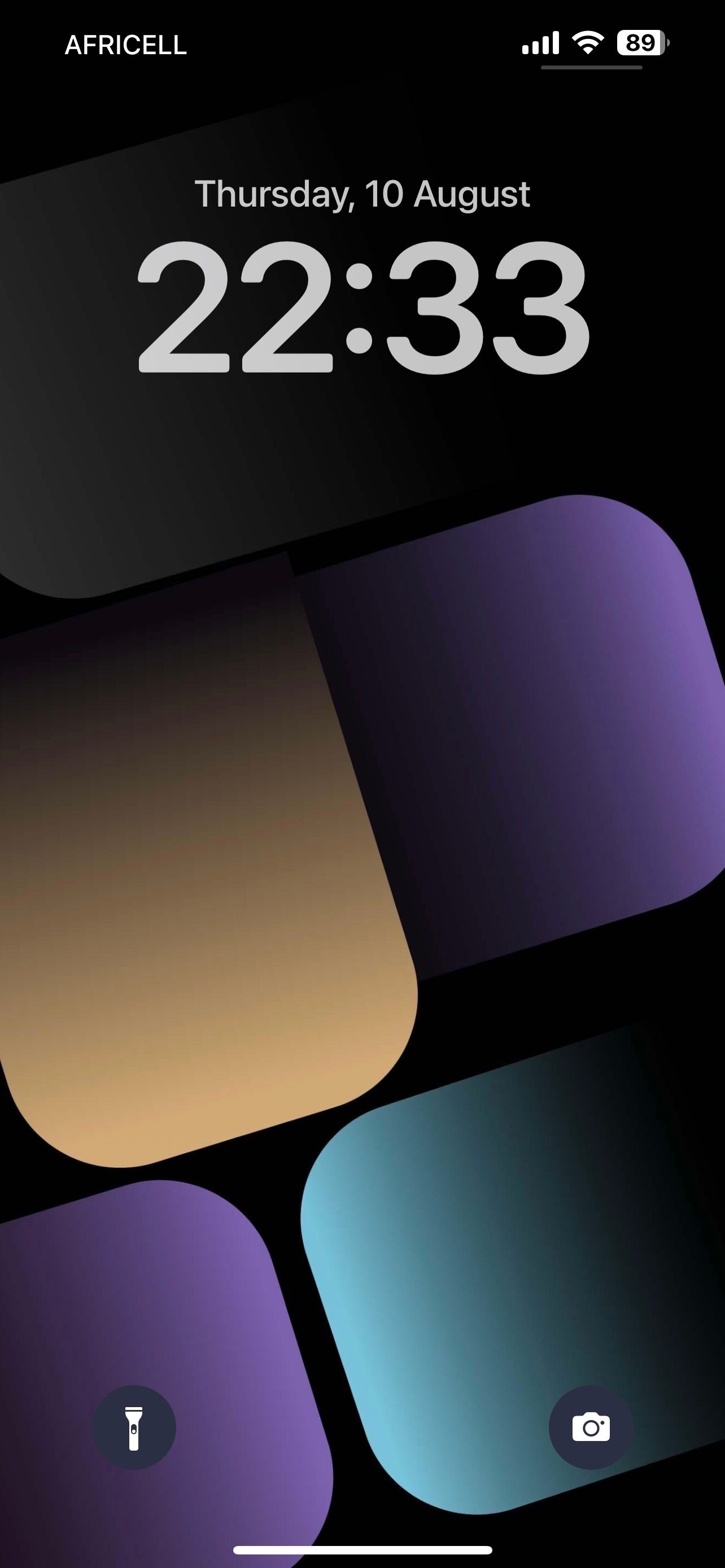
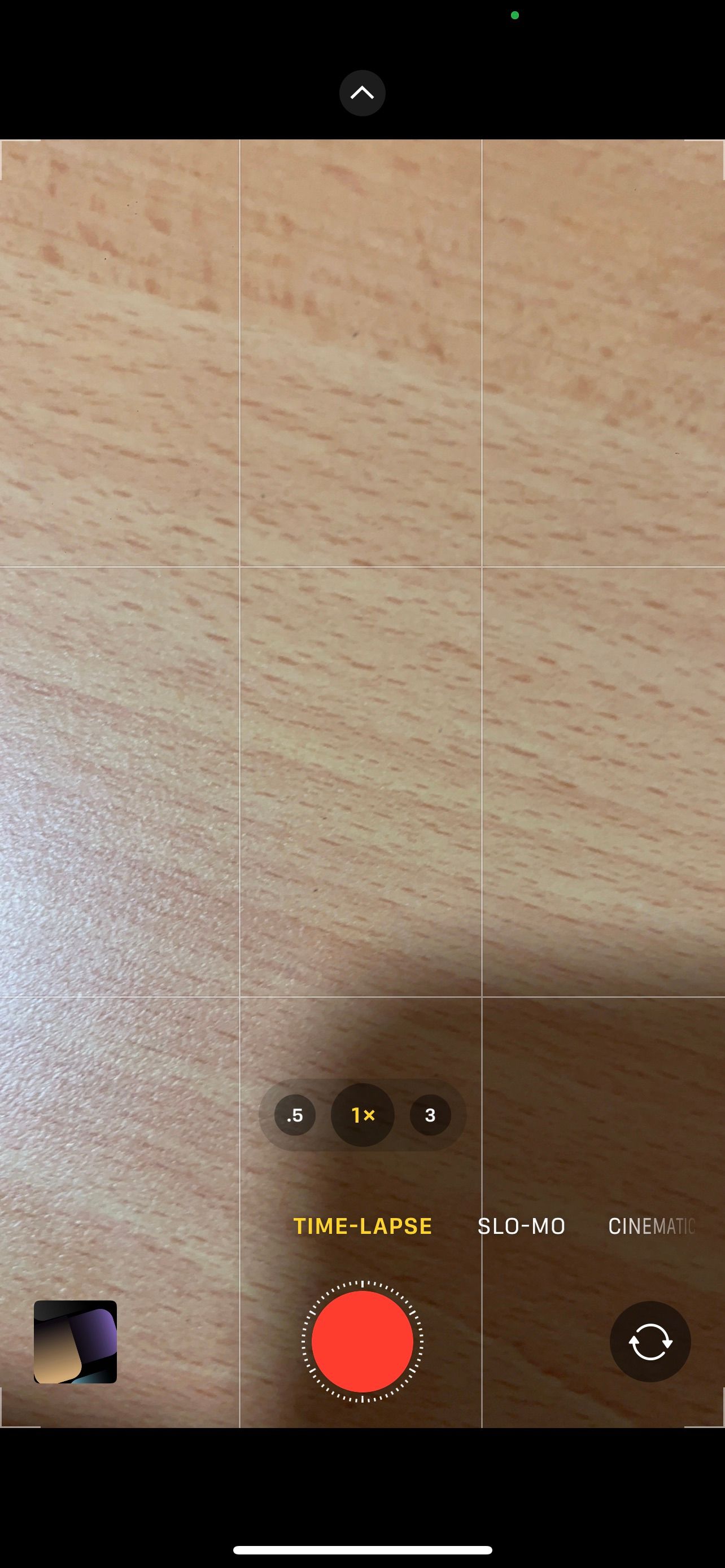 ปิด
ปิด
ในทำนองเดียวกัน เราอาจใช้ประโยชน์จากคุณสมบัติไฟฉายจากหน้าจอล็อคเมื่อใดก็ตามที่ต้องการแหล่งกำเนิดแสงในทันที ในการทำเช่นนั้น เพียงยก iPhone ขึ้นหรือแตะเบา ๆ ที่หน้าจอเพื่อเปิดใช้งาน ตามด้วยการกดลงน้ำหนักที่ไอคอน “ไฟฉาย” ที่มุมซ้ายล่างเป็นระยะเวลานาน
เข้าถึงสิริ
Siri ทำหน้าที่เป็นเครื่องมือที่เข้าถึงได้ง่ายบนหน้าจอล็อก ซึ่งช่วยให้คุณดำเนินการหลายอย่างผ่านคำสั่งเสียง เพียงแค่พูดว่า “หวัดดี Siri” ขณะที่อยู่บนหน้าจอล็อก ผู้ใช้สามารถออกคำสั่ง เช่น ส่งข้อความ โทรออก เพิ่มรายการในรายการเตือนความจำ หรือสร้างโน้ตภายในแอปพลิเคชันโน้ต
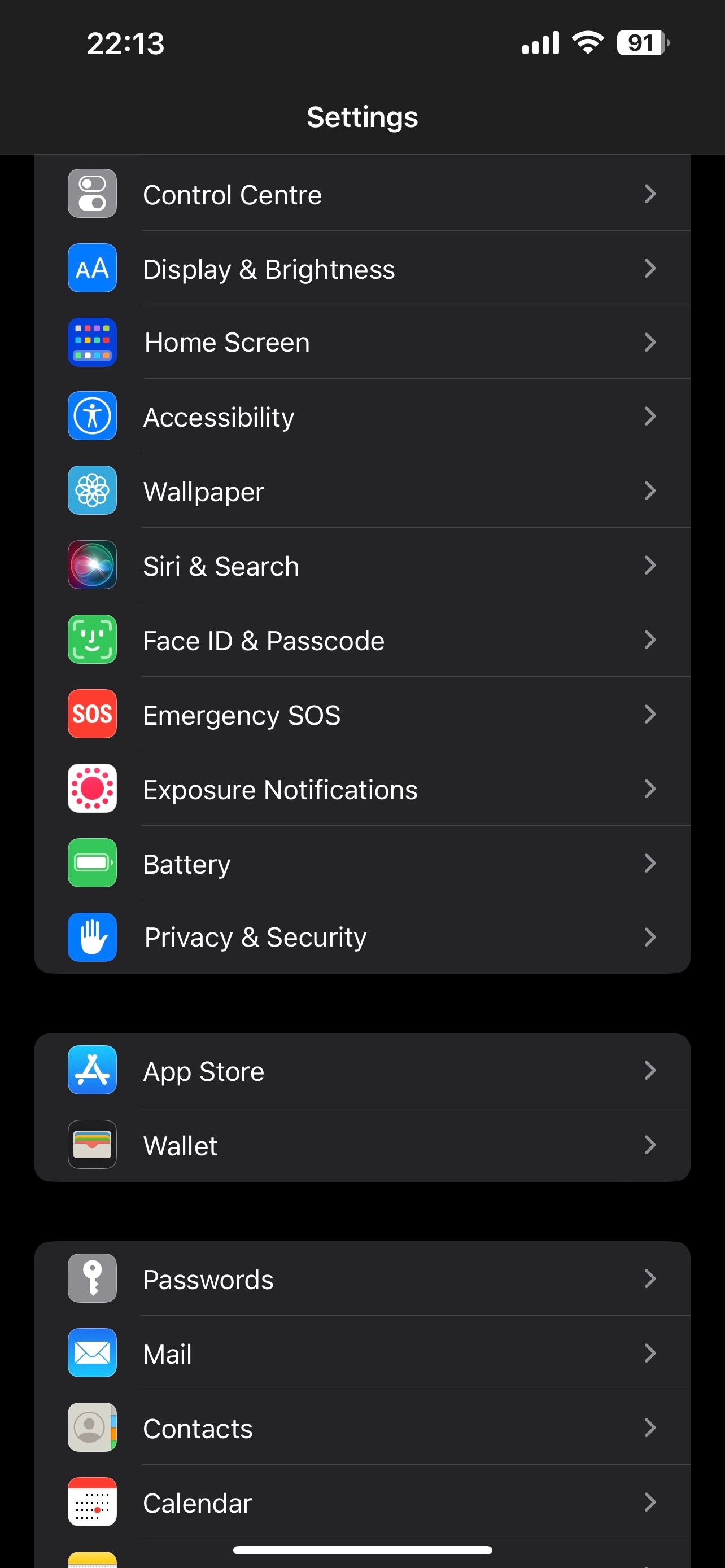

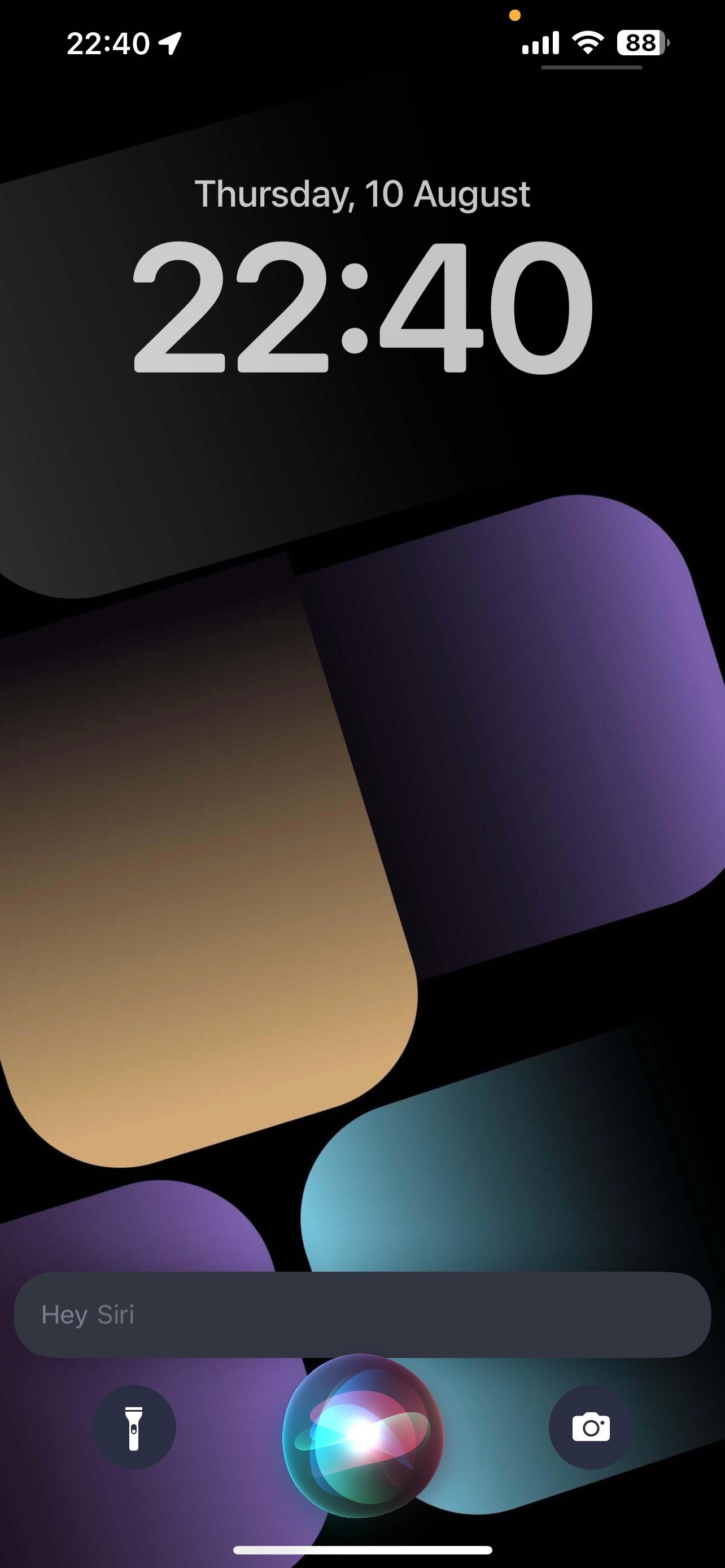 ปิด
ปิด
ในขณะที่หน้าจอล็อกของอุปกรณ์ทำงานอยู่ อาจเป็นการดีที่จะปิดความสามารถของ Siri ในการตอบสนองเมื่อเข้าถึงผ่านหน้าจอล็อก เพื่อป้องกันอุปกรณ์ของคุณจากการใช้งานที่ไม่ได้ตั้งใจ โดยไปที่"การตั้งค่า"ตามด้วยเลือก"รหัสประจำตัวและรหัสผ่าน"จากนั้น การป้อนรหัสผ่านของคุณจะทำให้คุณสามารถเข้าถึงเพื่อปิดใช้งานตัวเลือกในการอนุญาตการทำงานของ Siri แม้ว่าอุปกรณ์จะล็อกอยู่ก็ตาม
ทำสิ่งต่างๆ ได้มากขึ้นจากหน้าจอล็อกของ iPhone
การเพิ่มประสิทธิภาพการใช้ประโยชน์จากหน้าจอล็อกของ iPhone ช่วยให้เข้าถึงฟังก์ชันที่สำคัญได้สะดวกโดยไม่ต้องปลดล็อกหรือไปที่หน้าจอหลัก อย่างไรก็ตาม ขอแนะนำให้ปิดใช้งานคุณลักษณะหน้าจอล็อกบางอย่างเมื่อไม่ได้ใช้งาน เพื่อป้องกันการละเมิดความปลอดภัยที่อาจเกิดขึ้น